Photoshopでのデザイン方法
Photoshopでの制作依頼方法
お問い合わせで注文前の画像診断
お問合せで注文前の画像相談が出来るようになりました。配置出来るか心配・追加料金取られないか心配・RGBとかよくわからない・などなど、ご注文前にオペレーターがお答えします。
Photoshopでのデザイン方法
RGBでの作成
広色域RGBに対応しております
RGBをご希望の場合はsRGBやAdobeRGBなどで作成してください。
保存時にICCプロファイルを含めるのチェックをお願いします
RGB制作での注意点
RGBでの制作はプロファイル通りに印刷しないと色調の違いが出てしまいます。
sRGBで制作したデータをAdobeRGBで印刷するとより鮮やかになりますが赤みが上がったり紫がより青くなったりします。
広色域ではありますが、仕上がりが見るモニターのバックライトの明るさやモニターの設定による違いはございます。
弊社でのキャリブレーションによる色調判断以外はできませんのでご了承ください。
現状ではRGB印刷は「できるだけモニターの色調に合わせたもの」で印刷できると認識をお願いいたします。
step1 → まきしろ・「ぬりたし」などを意識してバッジをデザインしてみよう
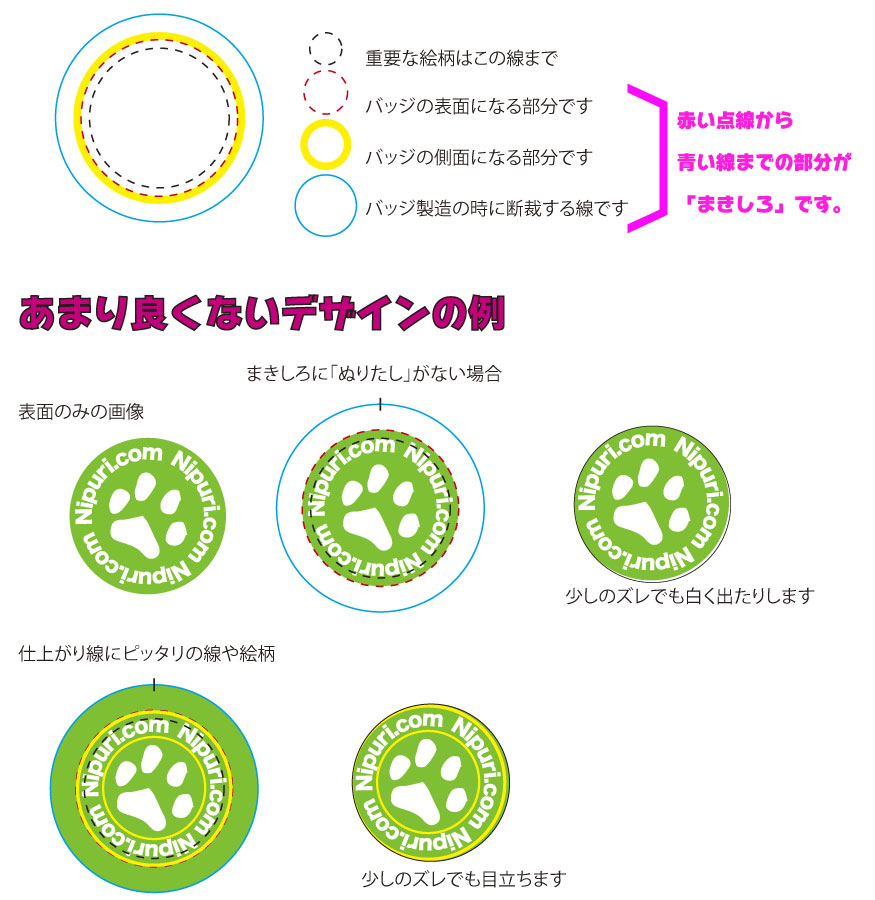
デザインの基本は形に沿ったデザインをしない・「まきしろ」まで背景を「塗り足す」です。
弊社テンプレートをご使用下さい
「アタリ」「説明」以外に配置してください。PDF・JPG・PNGでのご入稿は「説明」を削除または不可視にして保存してください。

RGBでの制作をご希望の場合はRGBモードで作成・保存してください
製造の過程で若干のズレが生じる可能性がありますので、重要な部分は表面にした部分の3mm程度内側に配置してください
画像を使用する場合は解像度に注意してください(300dpi以上)
※低画質での入稿された場合であっても、そのまま制作されてしまいますのでご了承ください
複数デザインを制作される場合は個数を入力してください
必ずフォントはラスタライズしてください。最後に再度確認もお願いします
step2 → 制作したデータを保存する
制作されたPhotoshopのバージョンで保存してください。
確認用にJPGを別に保存してください
Step3 → 会員ページにて入稿する
入稿前に再度データチェックをお願いします
データ入稿に関する注意点
入念なデータチェックを実施しております、データ不備となった場合は納期が伸びますのでご了承下さい。
画像解像度が300dpi以下 位置指定がない。指定された位置だと余白がでる等
※低画質での製造をご希望の場合はそのまま製造に入らせていただきますのでその旨お伝えください。

再入稿の日時によってはご注文商品の出荷予定日に変更が生じる場合がございますことを予めご了承くださいませ。
全てを1ファイルに入れ圧縮して入稿してください。web入稿はpng.jpg.jpeg.zip.sti.stixのみです
セキュリティの問題でPDF単体での入稿はできませんので必ず圧縮してください
ヘルプ
よくあるご質門などをまとめました
- 会員登録について
- 会員登録は無料で年会費などの費用は一切かかりません。
発送先のご住所、入稿やデータのやりとり、制作データの管理・保存から会員制とさせて頂いております
会員情報は厳重に管理されておりますので安心してご登録ください。
【注】会員登録せずに直接注文もできますが、会員情報を元にデータ保存をしておりますので直接注文の場合はデータ保存されない場合がございます。
- ログインできない場合
- 注文しながら会員登録されたお客様はメールアドレスの確認作業をしないで会員登録されるのでメールアドレスが間違っている場合はログインできなくなってしまいます
メールアドレス・パスワードをちゃんと入力したにも関わらずログイン出来ない場合はお問い合わせフォームでご連絡下さい。
弊社スタッフがアドレスを修正させていただきます。
- データの配置や作成ができない、ぬりたしや拡大縮小ができない
- データの配置やぬりたしは無料ですので、画像のみで大丈夫です。
データの作成は画像や文字などの指定(ゴシックや大きさ・色など)があれば入れたい文字などの場所や効果(影文字など)を詳しくご指示いただければ、有料アシスト簡易作成+500円にて作成しております。
商品をご購入時にオプションで選択してください。
- ご注文方法
-
商品ページにて料金をクリックするとカートに入り注文画面へと移行します。
- 注文情報に誤りがあった場合やキャンセルについて
- 注文履歴画面のステータスが未入稿~確認中であれば変更又はキャンセルができます。
デザイン依頼などの作業をご依頼の場合はその時点までの経費のみご負担願います。
注文履歴でステータスが製造中の場合、基本的に製造中である場合は変更又はキャンセルを受け付けられませんが、作業前であれば変更等できる場合もございますので、弊社までお電話048-297-5554、もしくはマイページTOPの「メッセージ」欄よりその旨をご連絡ください。
【注】再注文時に弊社にて変更した商品情報や価格は反映されません - 注文したのに届かない、連絡のメールが来ない
- オーダー商品は全てデータチェック完了後に正式注文となります
データチェックまでのご連絡が取れない場合は製造しておりません。
迷惑メールに入っている、URLや画像ファイルのメール着信を拒否しているなど考えられます。
連絡メールが来ない場合はお手数ですがお問い合わせフォームでご連絡下さい。
- 通販サイトにてご注文なれない場合
会員登録は出来るがポップアップブロックやセキュリティソフト等でスムーズにご注文が出来ない事例がございます。
会員登録が出来ている状況であればポイント分のご利用も可能になります
直接注文お見積りフォーム
サイトでの注文がうまくできない・会員登録しないで注文したい方向けの直接オーダーお見積りフォームです
非会員での購入ではポイントサービスの割引が使用できませんのでご了承ください。
会員登録をしないでご注文の場合は製造データの保存などのサービスは出来かねますのでご了承ください。
FAXでのご注文も賜ります。
ご希望のアイテム・数量・納期などの詳細を弊社FAX 048-297-5612に送信してください。メールアドレスがある場合は弊社にて会員登録いたします。会員未登録でのご購入はポイントのご利用はできませんのでご了承ください。
- 再注文・追加注文について
- 弊社データサーバーにて注文データの保存をしております
データは会員番号で管理しておりますので、品名・画像などをお知らせください
ご注文後に弊社スタッフより配置イメージ又は仕上がりイメージを返信いたしますのでお間違えないか必ずご確認ください。
データ保存には万全を期しておりますが、システムトラブルや天災などの理由により注文データが無くなった場合は再入稿を求める事もありますのでご了承ください。
- 注文前のデータ確認
- お問い合わせフォームにて画像が添付できます
配置をご希望の場合はその旨お伝えください
画像解像度確認等のデータチェックを致しましてメールにて返信致します
改善できる場合はご提案し、どうしても改善できない場合は注文に至らない場合でも料金は無料です。 - イベント会場への発送方法
-
各イベント指定の発送方法で発送いたします
配達先の宛名欄にイベント名・参加日・ホール、スペース番号・サークル名を入力してください。
指定の伝票等あれば入稿フォームにて送信願います
直接搬入は致しておりません。宅配便にて発送になります。 各ブースまでの配送はいたしておりませんので、宅急便受け取り窓口でお受け取りください。
受け取りに手数料がかかる場合がございますが、お客様負担とさせていただきますのでご了承ください。
各イベントにより荷受けの締め切り日時がある場合がございますので、必ず事前に各イベントのマニュアルをご確認ください。 - ポイントの使用について
- 1ポイント1円にて当通販サイトの決済にのみご使用できます。※ヤフー店やTポイントなどのポイントカードへのえポイント移動はできません。
★ポイント使用方法★
カートのお支払い情報選択後Step4【注文内容確認】画面で使用できます。(戻るボタンを押しますとリセットされますのでご注意ください。)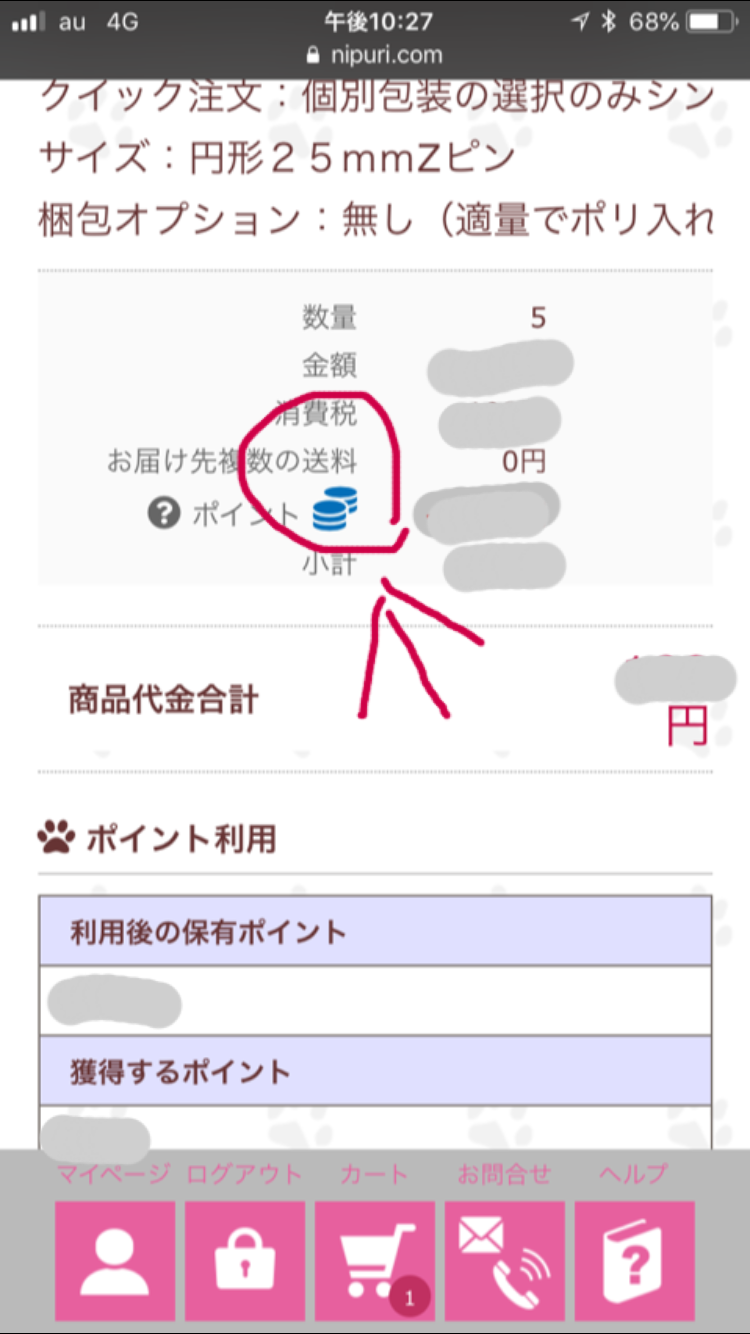
のアイコンをクリック(タップ)するとポイント利用画面になりますポイント使用できなかった場合
注文後ポイント使用修正致します。クレジットカードでのご購入は決済金額変更出来ない場合が御座いますのでご了承ください。
- 複数デザイン特典について
- 10個毎に1デザイン追加でき、個数の内訳は自由になります。
例:50個注文で15個×2種・5個×2種・10個×1種 計50個
- 印刷方式について
- 高画質オンデマンドと広色域インクジェットの2種がございます
オンデマンドでは文字缶バッジなどが綺麗に印刷できるので滲まないオンデマンドで印刷します
イラストや写真などのRGB画像はフォト印刷に強い広色域インクジェット機で印刷します。
基本的にはお任せいただければ最高の品質になるよう、最良の印刷方式で印刷いたします。
- データの入稿方法について
- WEB入稿(上限100MB)・メール入稿(ギガファイル便等)・メディア入稿のいずれかでご入稿下さい。
いずれもご注文が完了した後にマイページ「注文履歴/データ入稿」より入稿手続き出来る様になります。
ご注文前に入稿手続きは行えません。
■WEB入稿WEB入稿とは、ウェブサイト上から入稿データを直接アップロードする方法で、ご注文が完了した後、マイページ「注文履歴/データ入稿」よりWEB入稿ができるようになります。
■メール入稿各種データ送信(宅ファイル便・ギガファイル便等)を利用して弊社宛にメールで入稿してください。【ご注文確認メール】の返信でもご入稿可能です
■メディア入稿印刷データをご郵送、もしくは直接弊社へお持込みいただく入稿方法がメディア入稿で、配送業者の誤配や紛失、または入稿データの取り違え等を追跡できるよう、ご注文が完了した後、マイページ「注文履歴/データ入稿」より、ご郵送日やご郵送方法などを専用フォームにご入力いただきます。
ご郵送いただきましたメディアの返却はいたしません。 - 間違ったデータを入稿した場合
- 弊社のデータチェックが完了するまでは、マイページ「注文履歴/データ入稿」より再度入稿手続きを行うことができます。
再入稿の際は「入稿に関するご連絡事項」欄にその旨を記載してください。
弊社のデータチェック完了後の再入稿、及びキャンセルはできません。 - 見積書の発行方法
- ご希望する商品の価格をクリックすると「お見積書の発行」ボタンがありますので宛名を入力してPDFファイルをダウンロードしてください。
- 請求書の発行方法
- 商品のご注文が完了するとマイページ「注文履歴/データ入稿」よりPDFファイルをダウンロードできるようになります。
- 掛け払いについて
- 官公庁・公益法人・福祉施設等の事業者のみ対応いたします。
納品後のお支払いが原則となる官公庁・公益法人様などの所在が確認できる場合のみ後払い・掛け払いの対象とさせていただきます。
所在のわかる一般企業様も対応可能となりました。弊社で審査をいたしますのでお問い合わせください。 個人様は後払い・掛け払いをご利用になれませんのでご了承ください。
企業様のご注文は他にも特典がございますので大量注文・業者注文に付いてをご覧ください。 - 領収書の発行方法
- クレジット決済で領収書が必要な場合はその旨お伝えください。商品発送時に納品書兼領収書を添付します。
お振込みの場合はお振込み明細が領収書となります。
代金引換は控えが領収書となります。 - 大量注文・企業注文について
- 無料サンプル制作などの特典がございます
詳しくは大量注文・業者注文についてをご確認ください
- 缶バッジ・缶パーツアイテムについて
-
■複数デザイン注文したい20個から10個増えるごとに1デザイン追加できます、20個注文で2デザイン・100個以上の注文で10デザインまで追加無料になります。20個注文で18個と2個で別デザインなど合計デザイン数でお作り致します。
■サンプル制作してほしい制作アシスト(サンプル郵送パック)での対応、又は単品注文や少量注文での対応となります。
■台紙を型抜きしてほしい可能です。納期・金額など数量により異なりますので、お見積りフォームにてお問い合わせください。
■制作用データを作ってほしい画像のみでのご入稿も無料で制作アシストをしております。組み合わせて1つのデザインにしたい場合などは素材データがある場合のみ可能です(有料アシスト+500円)見本データを返信してからお客様で確認後、制作依頼メールを頂いてから納期が発生しますのでご注意ください
■制作用データを依頼した場合の正確な費用について簡単な配置・文字埋め込み程度なら有料アシスト+500円で制作出来ます。お客様の都合での画像変更やイラスト変更があった場合や、高度な修正や制作で作業時間がかかる場合は別途料金が発生することがあります。
■デザインを作成してほしい提携するデザイナー・デザイン事業所での作成は可能です。イラスト4000円〜ページデザイン8000円〜
オリジナルキャラデザインや印刷物の制作などの実績が豊富なプロフェッショナルフリーデザイナーや企業での制作です。
■予備・余丁について商品制作には制作予備を足して製造しております。製造中や検査において注文数より多く余った物を余丁としてお付けしております。
製造中や組立・梱包時に検査をしておりますが、不良品があった場合はお手数ではございますが、差し替えをして頂きますようお願いいたします。
また、検査等で余らない場合は余丁をお付けしておりません。絵柄に縁があるもの・作業工程の多い商品は余らない場合が多いです。
その他ご質問があればマイページTOPの「メッセージ」欄、又は問い合わせフォームよりご質問ください - スイングPOPについて
-
■両面テープについて超強力な両面テープになりますので、剥離しそうな素材への接着は控えてください。万が一剥離等などの支障が出たとしても弊社での保証は出来かねます
■耐水性について両面ラミネートを施しておりますので水に漬けるなどしない限り浸水することはありません
■制作データの作成について素材データがある場合のみ別途500円〜で作成可能です。作成内容などで制作費用が変わりますのでお問い合わせください。
その他ご質問があればマイページTOPの「メッセージ」欄、又は問い合わせフォームよりご質問ください - 返品・交換について
-
受注生産の為、お客様のご都合による返品や交換は出来ませんことをあらかじめご了承ください。
もし、万一不良品が生じた場合、弊社にてご注文商品の品質が一定の許容範囲外として判断され、且つ商品到着後1週間以内にご連絡をいただいた場合に限り良品と交換をさせていただきます。
なお、諸事情により良品と交換が出来ない場合には、ご注文の商品代金を返金させていただきますが、その際に生じたお客様の損害や第三者からの損害賠償請求はいかなる場合におきましても、ご注文の商品代金を超える返金および保証はいたしかねますのでご了承ください。※商品の加工や保存、ご利用過程における不具合につきましては、弊社では責任を負いかねます。
※一部でも商品を使用した場合の返品や交換はできません。
※弊社にて品質を確認する為に製品の返品をお願いすることがあります。(弊社へ着払いにてご発送ください)
※配達中に荷物の破損・欠損が生じた場合には必ず箱ごと商品を保管していただきました上で、弊社へご連絡をください。 - 販売している缶バッジマシンについて
-
缶バッジマシン・パーツ用のサポートページを制作中です。
ただいまのお問い合わせはお問い合わせフォームにて賜ります。 様々なお問い合わせやご質問があり、ページ作成に時間を擁しております。ご不便をおかけしますがよろしくお願いします。